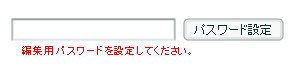字幕.in まとめ
■基本的な字幕(作品)の作り方
トップページ(サンプル画像)
imageプラグインエラー : ご指定のファイルが見つかりません。ファイル名を確認して、再度指定してください。 (top.jpg)
1. 「字幕を付けるYouTube動画」の設定 その1・・・・・「見つけてきたYouTube動画」 で字幕を作る
→字幕をつけたいYouTubeの動画のURLを入力
→投稿
2. 「字幕を付けるYouTube動画」の設定 その2・・・・・「すでに他の人の字幕がついているものと同じ動画」 で字幕を作る
→その字幕作品の画面から「新しくこの動画に字幕をつける」 をクリックする
他にもありますが、上の1、2のどちらかの手順を踏むと下↓のパスワード入力画面になります
3. 編集用・削除用パスワードの設定
→任意のパスワードを入力します
→「パスワード設定」をクリックします (この時点で設定した動画がトップページに公開されます)
4. 字幕の入力・編集
→編集ウインドウが表示されるので、字幕をつけます
5. 字幕の更新
→「設定」ボタンを押すと字幕が更新されます
以上が、基本的な字幕を作成の手順になります
再編集はその作品の画面から「この動画の字幕を再編集する」へ行き
パスワードを入力すればできます
■不具合まとめ
Q.再生時、編集時の不具合:動画がローディングされず、見ることができません
- サーバーがダウンした
- YouTube本体からその動画が削除された
- 「YouTubeのEmbed タグ」の使用ができない設定に、その動画が変更された
- YouTubeがプログラムの仕様を変更したため、リンクできない
- 1が原因なら、さとる様に連絡する
- 2が原因なら、あきらめる他ないと思われる
- 3が原因なら、あきらめる他ないと思われる
- 4が原因なら、さとる様に連絡する (ただし、修復は、YouTubeのメンテナンス終了後みたいなので、3~7日後になるかも)
Q.再編集時の不具合:会員で一度作った字幕を再編集して更新しても反映されません
- 編集画面に行くとパスワード入力画面が現れずに直接編集ウインドウが出る
- 更新時に「設定情報を更新しました。(%S・」と出る
- ログアウト状態で再編集すれば問題なし
- 何度か編集画面に行くとパスワード入力画面が出て普通に編集することもできる
Q.「キーワードから動画を探す」:動画を見れません、そこから字幕を作れません
Q.「字幕の投稿・依頼をする」から新しく字幕をつけようとすると「パスワードが違います」と出て作れません
Q.再度、動画に字幕を付けようとしてパスワードを入力したら、あっているはずなのに、「パスワードが違います」と出ます
- 謎(メモとかにパスワードを書いて、コピーペーストすると編集画面にいける場合もある)
Q.字幕作品を削除しようとしてパスワードを入力しても、パスワードはあっているはずなのに、削除できません
- 謎(メモとかにパスワードを書いて、コピーペーストすると削除できる場合もある)
- 臨時の対処として、書き込んだ字幕をすべて削除し、タイトル、名前も削除した後で、内容の欄に「バグで削除できません」とか書いておけば、他の人もわかってくれると思います。
Q.タグを設定しても、編集後の字幕動画にタグが表示されません
Q.動画アップ機能の不具合:いつまで経っても「変換中」となります
Q.ランキング:トップにランキングへのリンクがなくなりました
- さとる様改修中 (実はトップから行けないだけで稼動はしている)
Q.つくったばかりの字幕がユーザーページに表示されません
Q.「最新の一覧に公開しない」にチェックをいれても公開されてしまいます
Q.字幕動画の左上に字幕のタイトルと作成者の名前が表示されません (YouTubeの動画のタイトルと名無しと表示されている)
Q.字幕動画の左下の「ツッコミ」にチェックを入れても、ニコニコ動画のように右から左にテキストが流れません
- 謎(昔は表示されていたが、今では1部の字幕動画のみ流れる)
Q.字幕動画の左下の「音声」にチェックを入れても、PCがテキストを機械音で読み上げてくれません
- 謎(昔は読み上げていたが、今では1部の字幕動画のみ読み上げる)
■全字幕で使える基本的なテクニック
- 字幕完成前に「未完成」「編集中」などと内容として表示して、
字幕が完成前であることを表示する
∵完成前に人に見られたときに、字幕づくりを途中放棄したと思われないようにする
- セリフのたびに字幕欄を設定し文章を入れるのではなく、
先に字幕を入れる部分だけ設定し、後で一気に字幕を入れる
∵先に設定だけするほうが、設定がスムーズにできて時間短縮になる
- 最初に字幕を入れるときは、表示時間をすべて長め(3秒ぐらい)に設定しておき、
一通り完成し終えたら適宜表示時間を調整する
∵表示時間が短くてすぐに消えてしまう字幕ができてしまうことを防止する
- 字幕を書くとき、「タグ < > 」を一緒に書くと文字が変化する( 詳しくは、検索し、試してみてください)
例 (コピーペーストして使用)
<Font Size="21">サイズ21の文字</Font>
<Font Size="40">サイズ40の文字</Font>
<Font Color="#ff0000">赤色の文字</Font>
<Font Color="#0000ff">青色の文字</Font>
<Font Size="40" Color="#ff0000">サイズ40で、赤色の文字</Font> (色は色コード表を参照して下さい)
<Font Size="30" Face="MS P明朝">MS P明朝</Font>
<Font Size="30" Face="MS Pゴシック">MS Pゴシック</Font> (ネットスケープには対応していません)
<I>斜体文字</I>
<U>下線</U>
<Br> (改行したい部分にこのタグを入れることで改行されます)
一つ前の字幕が消えずに次の字幕(一秒後)を一つ前の下段に表示させる方法・・・
「~」
一秒後
「~<br>~」
でおk
最終更新:2010年02月21日 17:16